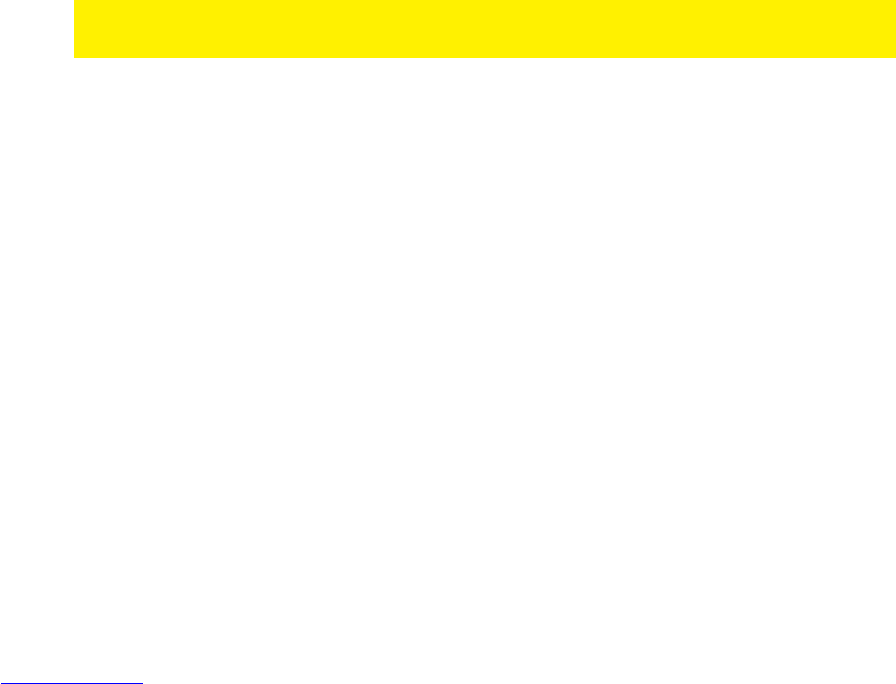12. Választási lehetőségként megjelenik a legalkalmasabb vezeték nélküli csatorna a
képernyőn.
13. Ugyanazt a csatornát válassza, mint amit a jelerősítő esetében választott.
14. Kattintson a „Tovább” gombra.
15. Az eddig elvégzett beállítások összefoglalója láthatóvá válik a képernyőn.
Kattintson a „Tovább” gombra a folytatáshoz.
16. Válassza a „WPA2” elemet, majd kattintson a „Tovább” gombra.
17. Válassza az „AES” elemet, majd kattintson a „Tovább” gombra.
18. Töltse ki ugyanazt a jelszót a „Hálózati kulcs” mezőben, mint amit a jelerősítő
esetében választott.
19. Kattintson a „Tovább” gombra.
20. Kattintson a „Befejezés” gombra.
21. A varázsló menti a beállításokat és automatikusan bezárja a képernyőt.
6.5 A vezeték nélküli router csatlakoztatása a
jelerősítőhöz (2)
Ha helyesen követte a fenti lépéseket, a következő adatokat töltötte ki:
- A jelerősítő (2) a következő IP-címmel rendelkezik: „192.168.8.200”.
- A vezeték nélküli router a következő IP-címmel rendelkezik: „192.168.8.1”.
- Mindkét eszköz a WPA2 AES protokollt használja és mindkettőn ugyanaz a
biztonsági kulcs van beállítva.
- Mindkét eszközön ugyanaz a csatorna van beállítva.
- Az SSID-nek nem kell egyeznie (pl. „Emelet” és „Földszint”).
Mindkét eszközt be kell állítani, hogy egymáshoz csatlakozhassanak. Hozzáfogunk a
vezeték nélküli router beállításához (1).
1. Csatlakoztassa a vezeték nélküli routert és jelerősítőt egymáshoz a következő
lépések elvégzésével: Csatlakoztasson egy hálózati kábelt a vezeték nélküli
router LAN4 csatlakozójához. Csatlakoztassa a hálózati kábel másik végét a
jelerősítő LAN4 csatlakozójához.
2. Csatlakoztasson egy számítógépet hálózati kábel segítségével a vezeték nélküli
router LAN 1 csatlakozójához.
3. Kapcsolja be a vezeték nélküli routert és a jelerősítőt.
4. Kapcsolja be a számítógépet.
5. Nyissa meg a böngészőprogramot (pl. Internet Explorer, Chrome vagy Firefox).
6. A címsorba gépelje be a „http://192.168.8.1” címet.
7. Kattintson a „Beállító eszköz” elemre.
8. Kattintson a „Speciális beállítás” elemre a bal oldali menüben.
9. Kattintson a „Vezeték nélküli” elemre a bal oldali menüben.
10. Kattintson a „WDS beállítás” elemre a bal oldali menüben.
11. Kattintson a „Hozzáférési pont keresése”elemre a jobb oldali képernyőn.